vivo手机wlan打不开怎么办
vo手机WLAN打不开可能是由多种原因导致的,以下是一些常见的解决方法:
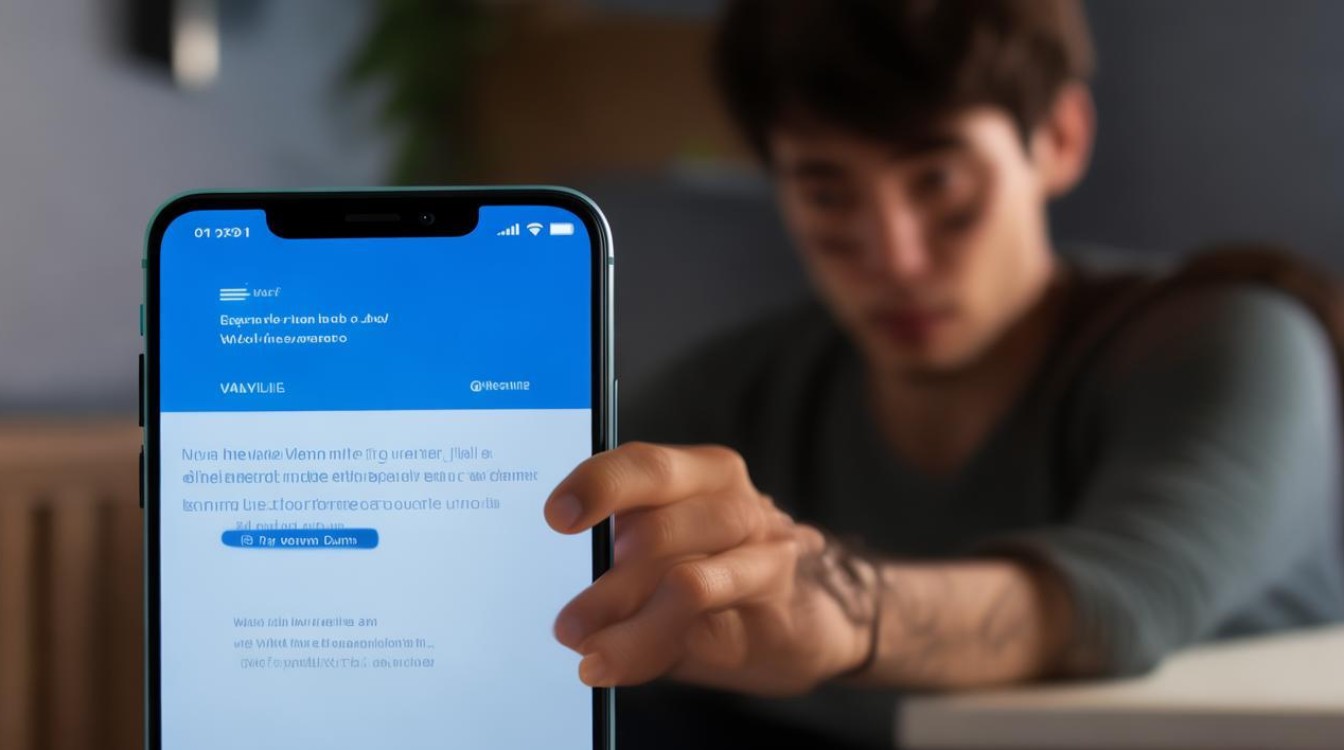
基础排查与操作
| 方法 | 具体操作 | 注意事项 |
|---|---|---|
| 重启手机 | 长按电源键,选择“重启”选项,等待手机重新启动后,再次尝试打开WLAN。 | 此操作可解决因临时系统故障或软件冲突导致的WLAN无法打开问题,操作简单且无数据丢失风险。 |
| 检查系统更新 | 进入设置--更多设置--系统升级,下载并安装最新系统版本。 | 系统更新可能修复已知的漏洞和问题,确保手机系统处于最新状态有助于提高稳定性和兼容性。 |
网络相关设置调整
| 方法 | 具体操作 | 注意事项 |
|---|---|---|
| 重置网络设置 | 进入设置--系统管理--备份与重置--重置网络设置,按照提示操作。 | 此操作会清除已保存的WiFi密码、蓝牙配对信息等网络相关数据,需要重新连接网络并输入密码。 |
| 忘记并重新连接网络 | 进入设置--WLAN,长按已连接的WiFi网络,选择“忘记网络”,然后重新搜索并连接该网络,输入正确的密码。 | 确保输入的密码准确无误,可勾选“显示密码”选项核对密码。 |
应用程序管理
| 方法 | 具体操作 | 注意事项 |
|---|---|---|
| 清除WLAN应用数据 | 进入设置--更多设置--应用程序--全部--找到WLAN应用,点击进入后选择“清除数据”。 | 清除数据可能会重置WLAN的相关设置,但一般不会导致数据丢失。 |
| 安全模式排查 | 重启手机,在开机过程中反复按“音量减”键,直到进入安全模式,在安全模式下检查WLAN是否能正常打开,若能打开,则可能是第三方应用与系统冲突导致的问题,可逐一卸载近期安装的应用,找出冲突应用并卸载或更换。 | 安全模式下仅加载系统核心应用,可用于判断是否为第三方应用引起的故障。 |
恢复出厂设置
| 方法 | 具体操作 | 注意事项 |
|---|---|---|
| 还原所有设置 | 进入设置--更多设置--恢复出厂设置--还原所有设置,根据提示操作。 | 此操作仅还原手机的各项设置,不会删除用户的数据,如联系人、短信、照片等,但部分第三方应用的账号可能需要重新登录。 |
| 清除所有数据 | 进入设置--更多设置--恢复出厂设置--清除所有数据,操作前需备份好重要数据。 | 该方法会清除手机内的所有数据,包括联系人、短信、照片、应用程序等,所以要提前做好数据备份。 |
硬件检测与售后维修
| 方法 | 具体操作 | 注意事项 |
|---|---|---|
| 检测硬件问题 | 尝试连接其他可用的WiFi网络,如果在其他网络下WLAN可以正常打开,则可能是之前连接的WiFi网络存在问题;若在所有网络下WLAN都无法打开,可能是手机硬件出现故障。 | 可借用周围其他人的WiFi网络进行测试,以确定问题的根源。 |
| 前往售后服务中心 | 进入设置--更多设置--售后服务,查询当地的售后服务中心地址和联系方式,携带手机、购机凭证等前往售后进行检测和维修。 | 售后服务中心的专业人员具有更专业的设备和知识,能够更准确地诊断和解决硬件问题。 |
相关问答FAQs:
问题1:vivo手机重置网络设置后,之前连接过的WiFi密码还能自动连接吗?
答:不能,重置网络设置会清除手机中已保存的所有WiFi密码、蓝牙配对信息等网络相关数据,所以在重置后需要重新连接网络并输入密码才能再次连接之前的WiFi网络。
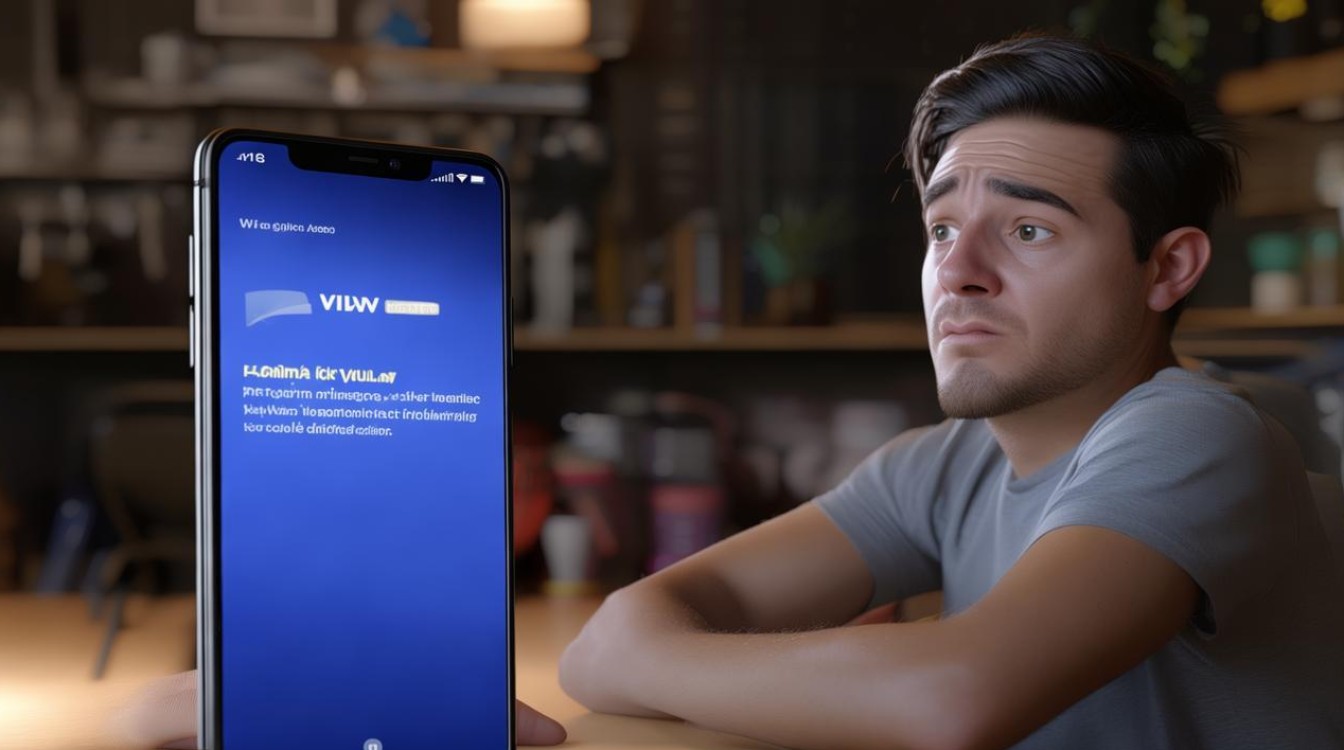
问题2:vivo手机进入安全模式后,除了排查应用冲突,还能做什么?
答:在安全模式下,除了排查第三方应用与系统的冲突外,还可以检查一些系统功能是否正常,可以测试手机的基本通话、短信功能是否正常,以及一些系统自带的应用程序是否能正常运行,如果在安全模式下某些功能仍然无法正常使用,可能是系统本身存在较为严重的问题,需要考虑进一步的系统修复
版权声明:本文由环云手机汇 - 聚焦全球新机与行业动态!发布,如需转载请注明出处。



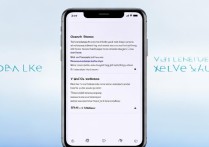








 冀ICP备2021017634号-5
冀ICP备2021017634号-5
 冀公网安备13062802000102号
冀公网安备13062802000102号